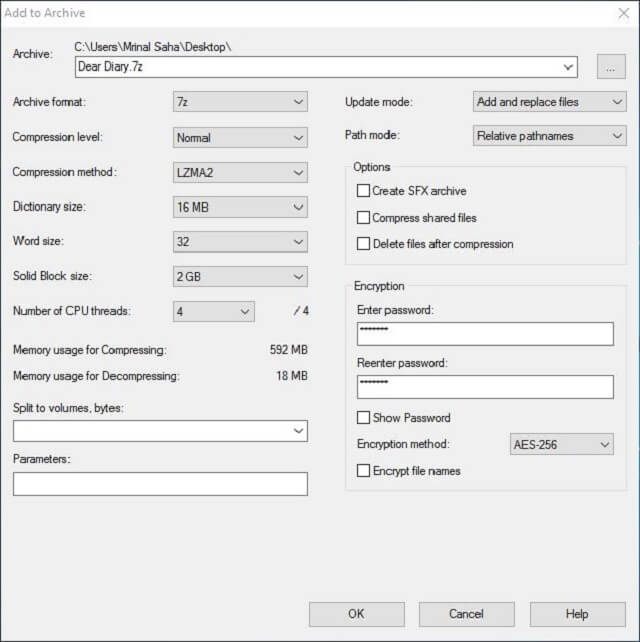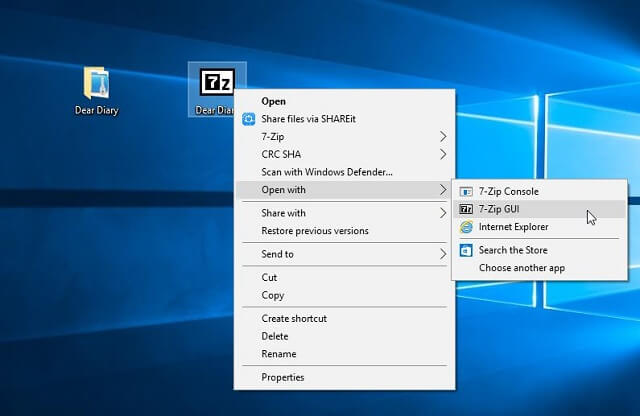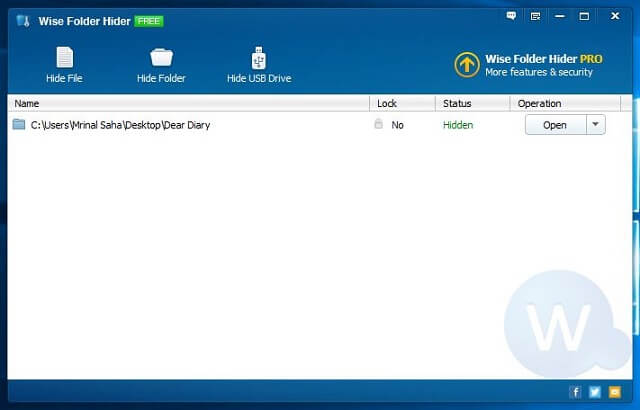بغض النظر عن السبب يرغب الكثير من المستخدمين من نشر صور في انستجرام من عبر جهازهم الحاسوب وكما قلنا بما بدأنا فيه بغض النظر عن السبب الرغبة تكون موجودة، حسنًا بعد قراءة هذه المقالة ستتبلور لديك فكرة واضحة وضوح الشمس للخيارات المتاحة في كيفية نشر الصور في انستجرام من خلال جهازك الحاسوب وانت تختار الأفضل بالنسبة لك.

في السياق ذاته تم تصميم انستجرام لإلتقاط أفضل لحظات حياتك من كاميرا هاتفك الذكي، لكن ماذا لو رغبت بنشر الصور عن طريق الحاسوب في الجدول الزمني الخاص بك في انستجرام او انك كنت احد الذين لا يملكون هاتف ذكي او ان هاتفك اصبح به عطل ما وأحببت بنشر صورة محفوظة مسبقًا، في إصدار الويب من انستجرام تستطيع تصفح الصور وكذلك التعليق والإعجاب ولكن ليس هناك أي خيار لنشر صورة أو فيديو في إنستجرام من الحاسوب.
لحسن الحظ لكل معضلة حل إلا الموت، نقدم لكم هنا العديد من الحلول لتحميل صور في انستجرام من اجهزة الحاسوب الشخصية سواء ويندوز او ماك، وأنت بدورك تختار الأسهل لك:
1. إستخدام إحدى برامج محاكاة أندرويد:
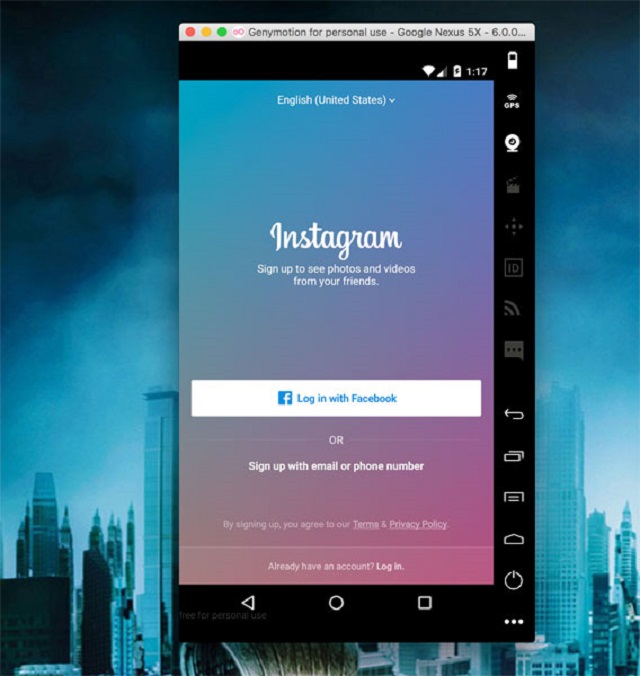
هذه البرامج عبارة عن برمجيات تُمكّنك من تشغيل تطبيقات أندرويد على جهاز الحاسوب وبصورة كاملة، بمعنى آخر هاتف اندرويد كامل متكامل على جهازك الحاسوب، ولعل أكثر البرامج شهرة وشعبية بين المستخدمين هو bluestacks، ولكن ليس سهل التركيب خصوصًا إذا كان جهازك الحاسوب ليس لديه بطاقة رسومات، طريقة واحدة للتعامل مع هذه المشكلة وهو الإستفادة من البدائل وأنا أوصي بتجربة Gennymotion.
هذا المحاكي الرائع متاح بشكل مجاني وكامل للإستخدام الشخصي، وبالأساس هو نسخة مُحسّنة من VirtualBox، وللحصول على Gennymotion إنتقل إلى موقعه الرسمي وإنشاء حساب مجاني وبعد ذلك سترى وصلة لتحميله، وبمجرد تثبيت Gennymotionn تحتاج إلى تثبيت بعض الأدوات الأخرى تمامًا كما يقع الأمر على VirtualBox من تحميل لمتجر بلاي لمحرك قوقل ,,إلخ، وأخيرًا سيكون لديك هاتفك اندوريد على حاسوبك الشخصي قم بتثبيت انستجرام وتمتع بكافة أدواته.
2. Gramblr:
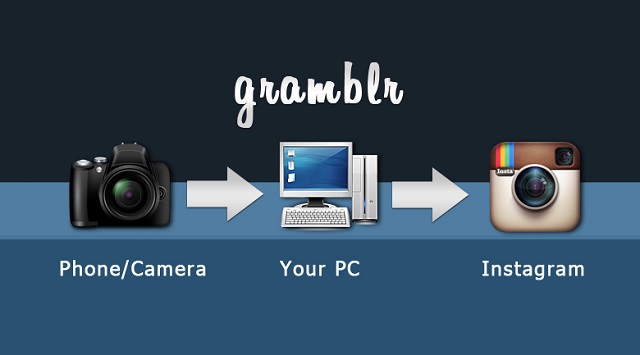
ثاني أكثر الطرق شعبية للنشر على انستجرام من جهاز الحاسوب "ماك وويندوز" وحتى أنّه يتيح للمستخدمين إمكانية تحميل أي مقطع فيديو من الخدمة، ونعلم تمامًا ووفقًا لسياسة انستجرام لا يمكن إستخدام واجهة برمجة تطبيقات لإضافة صور من جهاز الحاسوب، ولكن بطريقة او بأخرى يفعلها Gramblr. "الموقع الرسمي للتحميل"
وبالتالي يكون Gramblr غير قانوني! ولكن الكثير من المستخدمين يتوجهون إليه ومن فترة طويلة وانستجرام لم تحظر أحد حتى الآن وهو آمن جدًا، وستتمكن من تحرير الصور أيضًا إقتصاص الصور قبل التحميل على الرغم ليس هناك حاجة للإقتصاص هذه الأيام، ويمكنك التطبيق من تطبيق التأثيرات المختلفة، والنشر على أكثر من حساب بنفس الوقت، حتى يمكنك تحميل الفيديو، وكل ما يلزمك العمل به من على تطبيق انستجرام في الهاتف المحمول ستجده في هذا البرنامج المجاني.
3. بإستخدام تطبيقات طرف ثالث من على ويندوز فقط:
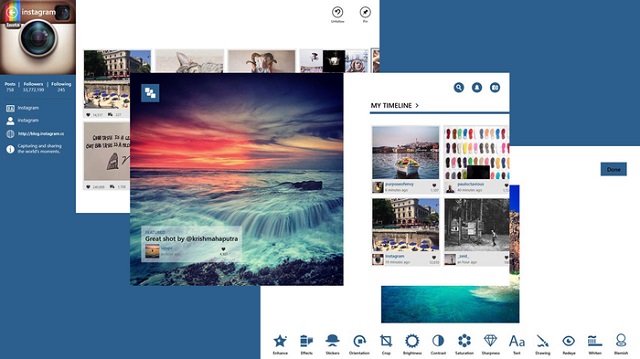
بالتاكيد هذه الطرق أقل شعبية من سابقيها كونها مقيدة بعض الشيء، وذلك بإستخدام إحدى تطبيقات الطرف الثالث مثل تطبيق InstaPic المتاح فقط على ويندوز 8 فأحدث، حيث يمنحك هذا التطبيق إمكانية إنشاء حساب انستجرام جديد وتحميل الصور لنشرها بكل سهولة حتى يمنحك القدرة على تطبيق التأثيرات والفلاتر المختلفة، ومشكلته لا يدعم جدولة النشر او نشر مقاطع فيديو، وهناك تطبيق انستجرام الرسمي المتاح فقط على ويندوز 10 ولكن يحمل حدود كبيرة على كاهل المستخدم أولها ويندوز 10 وان يكون الحاسوب لابتوب يدعم شاشة اللمس ونحن طبعًا غنى عنه.
4. بإستخدام تطبيقات طرف ثالث من على نظام ماك فقط:

أيضًا لماك تطبيقات يمكن تحميلها في هذا المجال والإستفادة منها في النشر من على انستجرام عبر حاسوب ماك، وأكثر التطبيقات شعبية هو Uploader for Instagram ولكن للأسف غير مجاني فهو متاح بسعر 4.999$، ولكن في الكثير من الأحيان يتم تقديم النسخة للتحميل مجانًا ولفترة محدودة، لذلك عليك انتهاز الفرصة ووتبعه أسبوعيًا.
من مميزات هذا التطبيق هو بساطة واجهته، وبكل سهولة ستتمكن من مشاركة اي صورة في انستجرام عبر الضغط عليها بزر الماوس الأيمن ومن ثم الضغط على خيار "مشاركة الصورة في النستجرام" وتلقائيًا ستظهر نافذة مهمتها تطبيق الفلاتر وأخيرًا النشر، وعيوبه لا يدعم الجدولة ولا نشر مقاطع فيديو ولا الحسابات المتعددة، ولكن ان اردت ذلك يمكنك تجربة التطبيق الآخر Uplet والمتاح أيضًا بسعر 9$ مرة واحدة.
5. عبر ARC Welder:
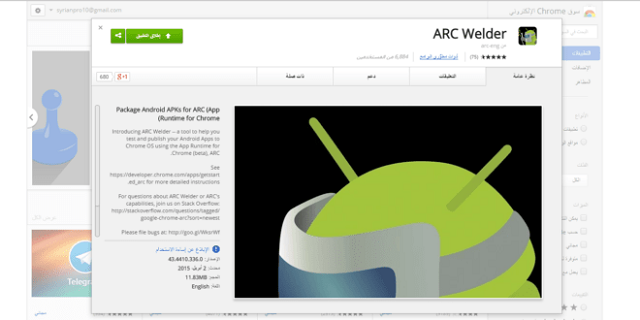
هو عبارة عن إضافة في متصفّح قوقل كروم، والذي من خلالها يتم تشغيل تطبيقات أندرويد عبر جهاز الحاسوب، وقد قُدّمت هذه الإضافة من قبل المطورين في سبيلهم لتجربة التطبيقات الخاصة بهم، وبذلك يمكن الإستفادة منها ومن على أي نظام تشغيل "ويندوز، ماك، لينكس ,إلخ" في هذا الشأن.
وتتطلب هذه الطريقة تثبيت ملف APK للتطبيق الذي ترغب بإستخدامه، وبما أننا نريد استخدام انستجرام بكل سهولة حمّل نسخة APK الأخيرة من التطبيق وثبتها من خلال الإضافة وبعد ذلك إستفد من كل خيارات تطبيق انستجرام عبر جهازك الحاسوب.
تحميل الإضافة من هنا.

في السياق ذاته تم تصميم انستجرام لإلتقاط أفضل لحظات حياتك من كاميرا هاتفك الذكي، لكن ماذا لو رغبت بنشر الصور عن طريق الحاسوب في الجدول الزمني الخاص بك في انستجرام او انك كنت احد الذين لا يملكون هاتف ذكي او ان هاتفك اصبح به عطل ما وأحببت بنشر صورة محفوظة مسبقًا، في إصدار الويب من انستجرام تستطيع تصفح الصور وكذلك التعليق والإعجاب ولكن ليس هناك أي خيار لنشر صورة أو فيديو في إنستجرام من الحاسوب.
لحسن الحظ لكل معضلة حل إلا الموت، نقدم لكم هنا العديد من الحلول لتحميل صور في انستجرام من اجهزة الحاسوب الشخصية سواء ويندوز او ماك، وأنت بدورك تختار الأسهل لك:
1. إستخدام إحدى برامج محاكاة أندرويد:
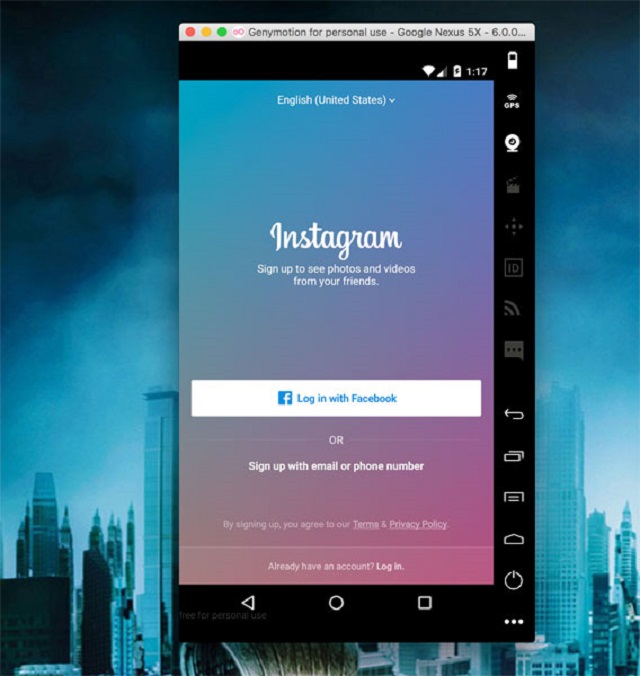
هذه البرامج عبارة عن برمجيات تُمكّنك من تشغيل تطبيقات أندرويد على جهاز الحاسوب وبصورة كاملة، بمعنى آخر هاتف اندرويد كامل متكامل على جهازك الحاسوب، ولعل أكثر البرامج شهرة وشعبية بين المستخدمين هو bluestacks، ولكن ليس سهل التركيب خصوصًا إذا كان جهازك الحاسوب ليس لديه بطاقة رسومات، طريقة واحدة للتعامل مع هذه المشكلة وهو الإستفادة من البدائل وأنا أوصي بتجربة Gennymotion.
هذا المحاكي الرائع متاح بشكل مجاني وكامل للإستخدام الشخصي، وبالأساس هو نسخة مُحسّنة من VirtualBox، وللحصول على Gennymotion إنتقل إلى موقعه الرسمي وإنشاء حساب مجاني وبعد ذلك سترى وصلة لتحميله، وبمجرد تثبيت Gennymotionn تحتاج إلى تثبيت بعض الأدوات الأخرى تمامًا كما يقع الأمر على VirtualBox من تحميل لمتجر بلاي لمحرك قوقل ,,إلخ، وأخيرًا سيكون لديك هاتفك اندوريد على حاسوبك الشخصي قم بتثبيت انستجرام وتمتع بكافة أدواته.
2. Gramblr:
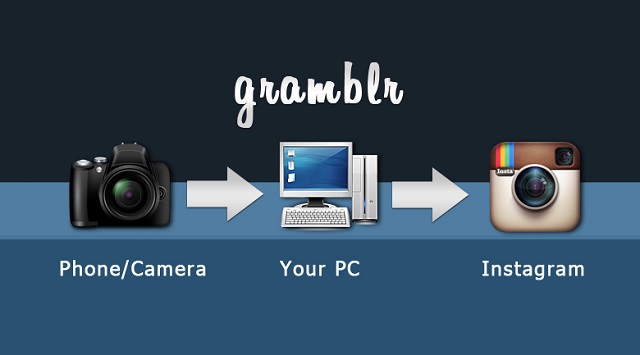
ثاني أكثر الطرق شعبية للنشر على انستجرام من جهاز الحاسوب "ماك وويندوز" وحتى أنّه يتيح للمستخدمين إمكانية تحميل أي مقطع فيديو من الخدمة، ونعلم تمامًا ووفقًا لسياسة انستجرام لا يمكن إستخدام واجهة برمجة تطبيقات لإضافة صور من جهاز الحاسوب، ولكن بطريقة او بأخرى يفعلها Gramblr. "الموقع الرسمي للتحميل"
وبالتالي يكون Gramblr غير قانوني! ولكن الكثير من المستخدمين يتوجهون إليه ومن فترة طويلة وانستجرام لم تحظر أحد حتى الآن وهو آمن جدًا، وستتمكن من تحرير الصور أيضًا إقتصاص الصور قبل التحميل على الرغم ليس هناك حاجة للإقتصاص هذه الأيام، ويمكنك التطبيق من تطبيق التأثيرات المختلفة، والنشر على أكثر من حساب بنفس الوقت، حتى يمكنك تحميل الفيديو، وكل ما يلزمك العمل به من على تطبيق انستجرام في الهاتف المحمول ستجده في هذا البرنامج المجاني.
3. بإستخدام تطبيقات طرف ثالث من على ويندوز فقط:
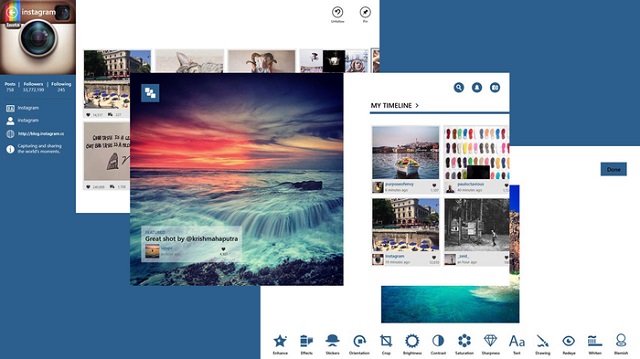
بالتاكيد هذه الطرق أقل شعبية من سابقيها كونها مقيدة بعض الشيء، وذلك بإستخدام إحدى تطبيقات الطرف الثالث مثل تطبيق InstaPic المتاح فقط على ويندوز 8 فأحدث، حيث يمنحك هذا التطبيق إمكانية إنشاء حساب انستجرام جديد وتحميل الصور لنشرها بكل سهولة حتى يمنحك القدرة على تطبيق التأثيرات والفلاتر المختلفة، ومشكلته لا يدعم جدولة النشر او نشر مقاطع فيديو، وهناك تطبيق انستجرام الرسمي المتاح فقط على ويندوز 10 ولكن يحمل حدود كبيرة على كاهل المستخدم أولها ويندوز 10 وان يكون الحاسوب لابتوب يدعم شاشة اللمس ونحن طبعًا غنى عنه.
4. بإستخدام تطبيقات طرف ثالث من على نظام ماك فقط:

أيضًا لماك تطبيقات يمكن تحميلها في هذا المجال والإستفادة منها في النشر من على انستجرام عبر حاسوب ماك، وأكثر التطبيقات شعبية هو Uploader for Instagram ولكن للأسف غير مجاني فهو متاح بسعر 4.999$، ولكن في الكثير من الأحيان يتم تقديم النسخة للتحميل مجانًا ولفترة محدودة، لذلك عليك انتهاز الفرصة ووتبعه أسبوعيًا.
من مميزات هذا التطبيق هو بساطة واجهته، وبكل سهولة ستتمكن من مشاركة اي صورة في انستجرام عبر الضغط عليها بزر الماوس الأيمن ومن ثم الضغط على خيار "مشاركة الصورة في النستجرام" وتلقائيًا ستظهر نافذة مهمتها تطبيق الفلاتر وأخيرًا النشر، وعيوبه لا يدعم الجدولة ولا نشر مقاطع فيديو ولا الحسابات المتعددة، ولكن ان اردت ذلك يمكنك تجربة التطبيق الآخر Uplet والمتاح أيضًا بسعر 9$ مرة واحدة.
5. عبر ARC Welder:
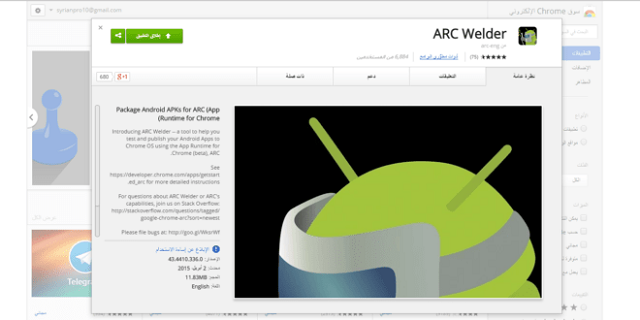
هو عبارة عن إضافة في متصفّح قوقل كروم، والذي من خلالها يتم تشغيل تطبيقات أندرويد عبر جهاز الحاسوب، وقد قُدّمت هذه الإضافة من قبل المطورين في سبيلهم لتجربة التطبيقات الخاصة بهم، وبذلك يمكن الإستفادة منها ومن على أي نظام تشغيل "ويندوز، ماك، لينكس ,إلخ" في هذا الشأن.
وتتطلب هذه الطريقة تثبيت ملف APK للتطبيق الذي ترغب بإستخدامه، وبما أننا نريد استخدام انستجرام بكل سهولة حمّل نسخة APK الأخيرة من التطبيق وثبتها من خلال الإضافة وبعد ذلك إستفد من كل خيارات تطبيق انستجرام عبر جهازك الحاسوب.
تحميل الإضافة من هنا.